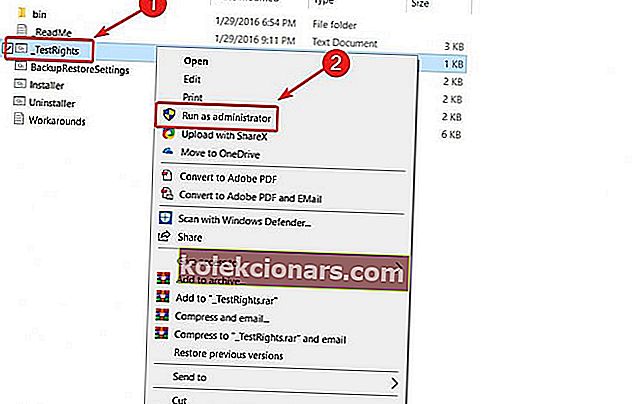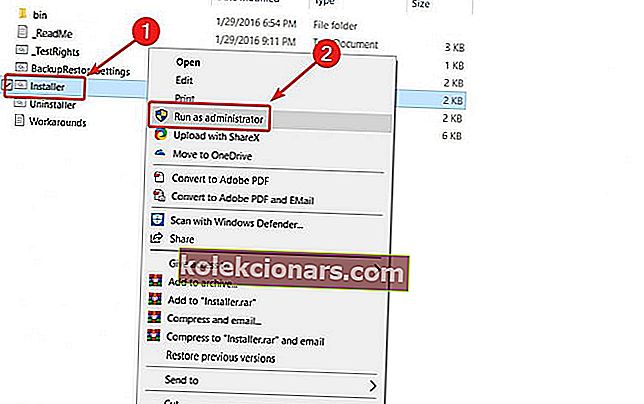- Ak chcete používať aplikáciu Windows Media Center v systéme Windows 10, mali by ste vedieť, že spoločnosť Microsoft tento nástroj už nepodporuje.
- Môžete si ho však stiahnuť z neoficiálneho zdroja a my vás prevedieme týmito krokmi.
- Ak hľadáte alternatívu k aplikácii Windows Media Center, máte na výber z niekoľkých.
- Zostaňte v kontakte so všetkým, čo sa týka Windows, navštívte naše Centrum Windows 10.

Microsoft sa pri spustení systému Windows 10 rozhodol prerušiť aplikáciu Windows Media Center, hoci to bola jedna z funkcií systému Windows, ktorá sa mnohým páčila.
Tým, ktorí sa aplikácii Media Center nevenovali, to neunikne, ale tí, ktorí tento softvér používali na správu videí a iného mediálneho obsahu, ho pravdepodobne chcú späť.
Kedysi bolo možné nainštalovať Windows Media Center do niektorých starších verzií Windows 10 Preview, ale už nie. Ak ho však chcete použiť v najnovších vydaniach systému Windows 10, môžete urobiť niečo.
Ako môžem nainštalovať Windows Media Center v systéme Windows 10?
Najjednoduchším spôsobom je stiahnuť a nainštalovať si ho z neoficiálneho zdroja. Je to bohužiaľ jediný spôsob inštalácie aplikácie Media Center, pretože spoločnosť Microsoft už nepodporuje WMC. Aj keď nejde o oficiálne riešenie, stále stojí za námahu, ak chcete tento softvér používať.
Po stiahnutí rozbaľte súbory a spustite inštalátor s oprávneniami správcu.
Aplikáciu Windows Media Center si môžete stiahnuť z nasledujúcich zdrojov:
64 bit
- Inštalátor .7z (mega)
32 bitov
- Inštalátor .7z (mega)
Zrieknutie sa zodpovednosti: Toto je neoficiálne zrkadlo na stiahnutie softvéru Windows Media Center. WindowsReport nezodpovedá za balík na stiahnutie ani inštalačný balík.
Toto je súbor .7z, takže na jeho rozbalenie budete potrebovať aj vhodný nástroj.
Po stiahnutí správnej verzie aplikácie Windows Media Center pre počítač so systémom Windows 10 ju nainštalujte takto:
- Extrahujte všetky súbory a priečinky z archívu. Získate priečinok WMC.
- V priečinku WMC kliknite pravým tlačidlom myši na _TestRights.cmd a prejdite na príkaz Spustiť ako správca .
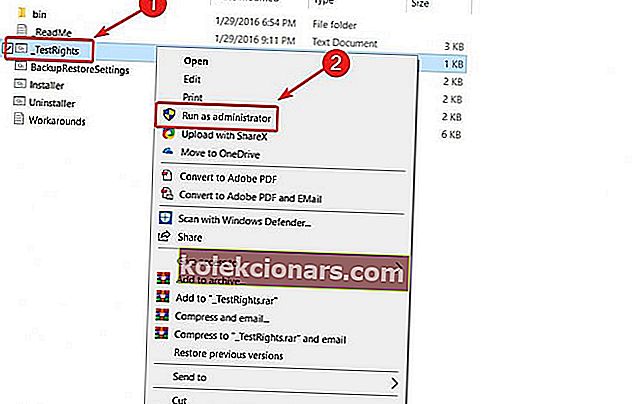
- Potom kliknite pravým tlačidlom myši na súbor Installer.cmd a spustite ho tiež ako správca.
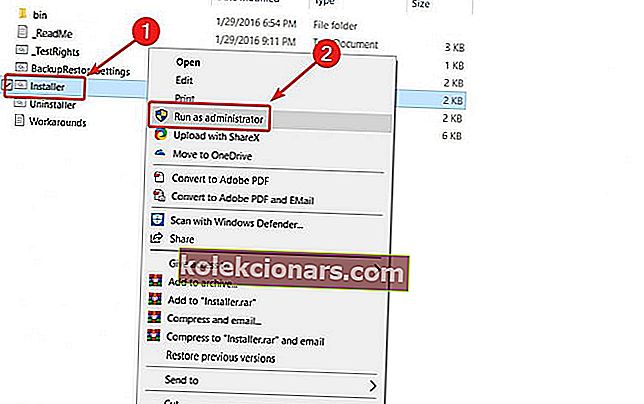
- Dokončite inštaláciu.
Tento proces by mal do vášho počítača nainštalovať aplikáciu Media Center bez akýchkoľvek problémov. Ak však inštalácia z nejakého dôvodu zlyhá, skúste reštartovať systém a zopakujte postup.
Na druhej strane, ak ste predtým nainštalovali WMC alebo ak ste inovovali z Windows 7 alebo 8.1 a predtým ste mali WMC nainštalovaný, možno budete musieť kliknúť pravým tlačidlom myši na súbor Uninstaller.cmd a vybrať možnosť Spustiť ako správca, aby ste odstránili zvyšky bitov pred opätovnou inštaláciou.
Toto je tiež súbor, ktorý musíte spustiť, ak chcete Windows Media Center úplne odinštalovať.
Po úspešnej inštalácii aplikácie Media Center sa táto položka zobrazí v ponuke Štart v časti Príslušenstvo.
Máte ďalšie problémy s aplikáciou Media Center v systéme Windows 10? Nájdete tu správne riešenie.
Opäť neexistuje žiadny iný známy spôsob inštalácie tejto funkcie v systéme Windows 10, pretože spoločnosť Microsoft ju už nepodporuje. Ak ho však chcete nainštalovať z externého zdroja, nebudete mať žiadne problémy.
To je asi všetko. Dúfame, že tento proces fungoval bezchybne a teraz môžete aplikáciu Windows Media Center spustiť na počítači so systémom Windows 10.
Ak máte ďalšie otázky týkajúce sa procesu inštalácie, neváhajte ich zanechať v sekcii komentárov nižšie.
Poznámka redakcie: Tento príspevok bol pôvodne publikovaný v septembri 2016 a bol úplne prepracovaný a aktualizovaný v júli 2020 kvôli aktuálnosti, presnosti a komplexnosti.